复制和移动文字
word2010快捷键大全
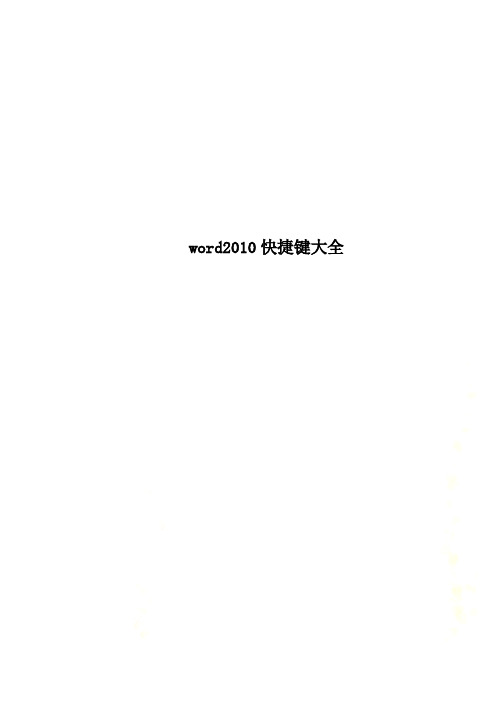
word2010快捷键大全Word对于我们办公来说,是不可缺少的办公软件,因为没有它我们可能无法进行许多任务。
所以现在的文员和办公室工作的人,最基础的就是会熟悉的使用Office办公软件。
在此,为提高大家Word使用水平,特为大家提供word2010所有的常用快捷键大全。
常用快捷键快捷键作用Ctrl+Shift+Spacebar 创建不间断空格Ctrl+ -(连字符) 创建不间断连字符Ctrl+B 使字符变为粗体Ctrl+I 使字符变为斜体Ctrl+U 为字符添加下划线Ctrl+Shift+ 缩小字号Ctrl+Shift+> 增大字号Ctrl+Q 删除段落格式Ctrl+Spacebar 删除字符格式Ctrl+C 复制所选文本或对象Ctrl+X 剪切所选文本或对象Ctrl+V 粘贴文本或对象Ctrl+Z 撤消上一操作Ctrl+Y 重复上一操作快捷键大全1.用于设置字符格式和段落格式的快捷键快捷键作用Ctrl+Shift+F 改变字体Ctrl+Shift+P 改变字号Ctrl+Shift+> 增大字号Ctrl+Shift+< 减小字号Ctrl+] 逐磅增大字号Ctrl+[ 逐磅减小字号Ctrl+D 改变字符格式("格式"菜单中的"字体"命令)Shift+F3 切换字母大小写Ctrl+Shift+A 将所选字母设为大写Ctrl+B 应用加粗格式Ctrl+U 应用下划线格式Ctrl+Shift+W 只给字、词加下划线,不给空格加下划线Ctrl+Shift+H 应用隐藏文字格式Ctrl+I 应用倾斜格式Ctrl+Shift+K 将字母变为小型大写字母Ctrl+=(等号)应用下标格式(自动间距)Ctrl+Shift++(加号)应用上标格式(自动间距)Ctrl+Shift+Z 取消人工设置的字符格式Ctrl+Shift+Q将所选部分设为Symbol字体Ctrl+Shift+*(星号)显示非打印字符Shift+F1(单击)需查看文字格式了解其格式的文字Ctrl+Shift+C 复制格式Ctrl+Shift+V 粘贴格式Ctrl+1 单倍行距Ctrl+2 双倍行距Ctrl+5 1.5 倍行距Ctrl+0 在段前添加一行间距Ctrl+E 段落居中Ctrl+J 两端对齐Ctrl+L 左对齐Ctrl+R 右对齐Ctrl+Shift+D 分散对齐Ctrl+M 左侧段落缩进Ctrl+Shift+M 取消左侧段落缩进Ctrl+T 创建悬挂缩进Ctrl+Shift+T 减小悬挂缩进量Ctrl+Q 取消段落格式Ctrl+Shift+S 应用样式Alt+Ctrl+K 启动"自动套用格式"Ctrl+Shift+N 应用"正文"样式Alt+Ctrl+1 应用"标题1"样式Alt+Ctrl+2 应用"标题2"样式Alt+Ctrl+3 应用"标题3"样式Ctrl+Shift+L 应用"列表"样式2.用于编辑和移动文字及图形的快捷键◆删除文字和图形快捷键作用Backspace 删除左侧的一个字符Ctrl+Backspace 删除左侧的一个单词Delete 删除右侧的一个字符Ctrl+Delete 删除右侧的一个单词Ctrl+X 将所选文字剪切到"剪贴板"Ctrl+Z 撤消上一步操作Ctrl+F3 剪切至"图文场"◆复制和移动文字及图形快捷键作用Ctrl+C 复制文字或图形F2(然后移动插入移动选取的文字或图形点并按Enter键)Alt+F3 创建"自动图文集"词条Ctrl+V 粘贴"剪贴板"的内容Ctrl+Shift+F3 粘贴"图文场"的内容Alt+Shift+R 复制文档中上一节所使用的页眉或页脚◆插入特殊字符快捷键插入Ctrl+F9 域Shift+Enter 换行符Ctrl+Enter 分页符Ctrl+Shift+Enter 列分隔符Ctrl+ - 可选连字符Ctrl+Shift+ - 不间断连字符Ctrl+Shift+空格不间断空格Alt+Ctrl+C 版权符号Alt+Ctrl+R 注册商标符号Alt+Ctrl+T 商标符号Alt+Ctrl+.(句点)省略号◆选定文字和图形选定文本的方法是:按住 Shift 键并按能够移动插入点的键。
word2010快捷键大全(最详细)
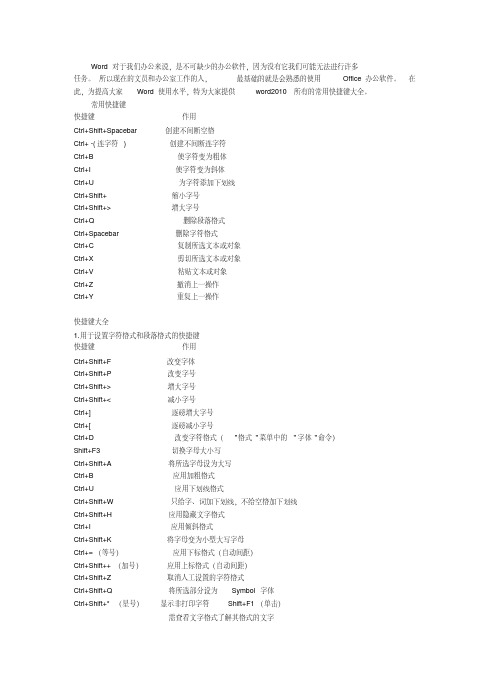
Word 对于我们办公来说,是不可缺少的办公软件,因为没有它我们可能无法进行许多任务。
所以现在的文员和办公室工作的人,最基础的就是会熟悉的使用Office 办公软件。
在此,为提高大家Word 使用水平,特为大家提供word2010 所有的常用快捷键大全。
常用快捷键快捷键作用Ctrl+Shift+Spacebar 创建不间断空格Ctrl+ -(连字符) 创建不间断连字符Ctrl+B 使字符变为粗体Ctrl+I 使字符变为斜体Ctrl+U 为字符添加下划线Ctrl+Shift+ 缩小字号Ctrl+Shift+> 增大字号Ctrl+Q 删除段落格式Ctrl+Spacebar 删除字符格式Ctrl+C 复制所选文本或对象Ctrl+X 剪切所选文本或对象Ctrl+V 粘贴文本或对象Ctrl+Z 撤消上一操作Ctrl+Y 重复上一操作快捷键大全1.用于设置字符格式和段落格式的快捷键快捷键作用Ctrl+Shift+F 改变字体Ctrl+Shift+P 改变字号Ctrl+Shift+> 增大字号Ctrl+Shift+< 减小字号Ctrl+] 逐磅增大字号Ctrl+[ 逐磅减小字号Ctrl+D 改变字符格式("格式" 菜单中的" 字体" 命令)Shift+F3 切换字母大小写Ctrl+Shift+A 将所选字母设为大写Ctrl+B 应用加粗格式Ctrl+U 应用下划线格式Ctrl+Shift+W 只给字、词加下划线,不给空格加下划线Ctrl+Shift+H 应用隐藏文字格式Ctrl+I 应用倾斜格式Ctrl+Shift+K 将字母变为小型大写字母Ctrl+=(等号)应用下标格式(自动间距)Ctrl+Shift++(加号)应用上标格式(自动间距)Ctrl+Shift+Z 取消人工设置的字符格式Ctrl+Shift+Q 将所选部分设为Symbol 字体Ctrl+Shift+* (星号)显示非打印字符Shift+F1(单击)需查看文字格式了解其格式的文字Ctrl+Shift+C 复制格式Ctrl+Shift+V 粘贴格式Ctrl+1 单倍行距Ctrl+2 双倍行距Ctrl+5 1.5 倍行距Ctrl+0 在段前添加一行间距Ctrl+E 段落居中Ctrl+J 两端对齐Ctrl+L 左对齐Ctrl+R 右对齐Ctrl+Shift+D 分散对齐Ctrl+M 左侧段落缩进Ctrl+Shift+M 取消左侧段落缩进Ctrl+T 创建悬挂缩进Ctrl+Shift+T 减小悬挂缩进量Ctrl+Q 取消段落格式Ctrl+Shift+S 应用样式Alt+Ctrl+K 启动" 自动套用格式"Ctrl+Shift+N 应用" 正文" 样式Alt+Ctrl+1 应用" 标题1" 样式Alt+Ctrl+2 应用" 标题2" 样式Alt+Ctrl+3 应用" 标题3" 样式Ctrl+Shift+L 应用"列表"样式2.用于编辑和移动文字及图形的快捷键◆删除文字和图形快捷键作用Backspace 删除左侧的一个字符Ctrl+Backspace 删除左侧的一个单词Delete 删除右侧的一个字符Ctrl+Delete 删除右侧的一个单词Ctrl+X 将所选文字剪切到" 剪贴板"Ctrl+Z 撤消上一步操作Ctrl+F3 剪切至"图文场"◆复制和移动文字及图形快捷键作用Ctrl+C 复制文字或图形F2(然后移动插入移动选取的文字或图形点并按Enter 键)Alt+F3 创建"自动图文集" 词条Ctrl+V 粘贴"剪贴板"的内容Ctrl+Shift+F3 粘贴" 图文场" 的内容Alt+Shift+R 复制文档中上一节所使用的页眉或页脚◆插入特殊字符快捷键插入Ctrl+F9 域Shift+Enter 换行符Ctrl+Enter 分页符Ctrl+Shift+Enter 列分隔符Ctrl+ - 可选连字符Ctrl+Shift+ - 不间断连字符Ctrl+Shift+空格不间断空格Alt+Ctrl+C 版权符号Alt+Ctrl+R 注册商标符号Alt+Ctrl+T 商标符号Alt+Ctrl+. (句点)省略号◆选定文字和图形选定文本的方法是:按住Shift 键并按能够移动插入点的键。
WORD文档编辑当中经常用到的快捷键一览表
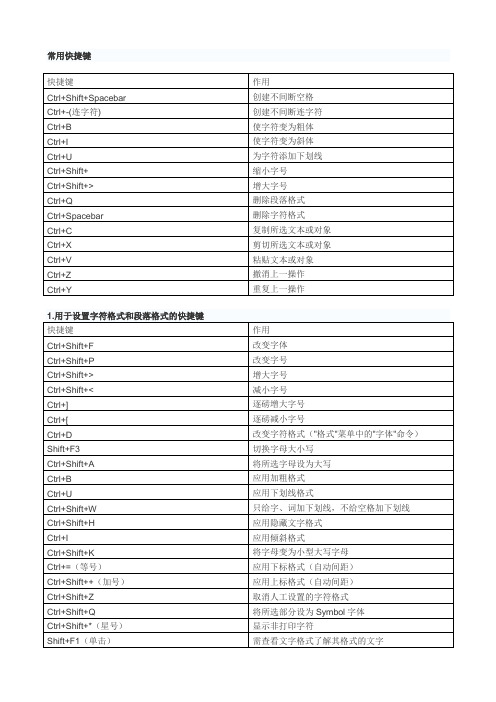
常用快捷键◆选定表格中的文字和图形快捷键作用Tab键选定下一单元格的内容Shift+Tab 选定上一单元格的内容按住Shift键并重复按某箭头键将所选内容扩展到相邻单元格Ctrl+Shift+F8然后按箭头键扩展所选内容(或块)Shift+F8 缩小所选内容Alt+数字键盘上的5(Num Lock键需处于关闭状态)选定整张表格◆移动插入点◆在表格中移动◆在表格中插入段落和制表符3.用于处理文档的快捷键◆创建、查看和保存文档◆查找、替换和浏览文本◆撤消和恢复操作◆切换至其他视图◆用于审阅文档的快捷键4.用于处理引用、脚注和尾注的快捷键5.用于处理域的快捷键7.用于进行邮件合并的快捷键要使用这些按键组合,需要先建立邮件合并的主文档。
8.用于处理Web 页的快捷键9.用于打印和预览文档的按键如果要完成下面大多数操作,Office 助手必须打开并且可见。
11.用于帮助的快捷键◆在帮助窗口中工作◆在定位窗格中移动◆在主题窗格中移动12.用于菜单的快捷键快捷键作用Shift+F10显示F10激活菜单栏Alt+Spacebar显示程序标题栏上的程序图标菜单↓/↑(如菜单选择菜单或子菜单中的下一个或子菜单已显示)或前一个命令←/→选择左边或者右边的菜单,或者在显示子菜单时,在主菜单和子菜单之间切换Home或End选择菜单或子菜单中第一个或者最后一个命令Alt同时关闭显示的菜单和子菜单Esc关闭显示的菜单。
若显示子菜单时,只关闭子菜单Alt+Ctrl+ =将工具栏按钮添至菜单。
当键入此快捷键然后单击工具栏按钮时,Microsoft Word会将按钮添至适当的菜单。
例如,单击"格式"工具栏上的"项目符号"按钮可以将"项目符号"命令添至"格式"菜单。
Alt+Ctrl+ -从菜单中删除命令。
当键入此快捷键(数字键盘上然后选择菜单命令时,该命令将被删的减号键)除。
word快捷键使用大全
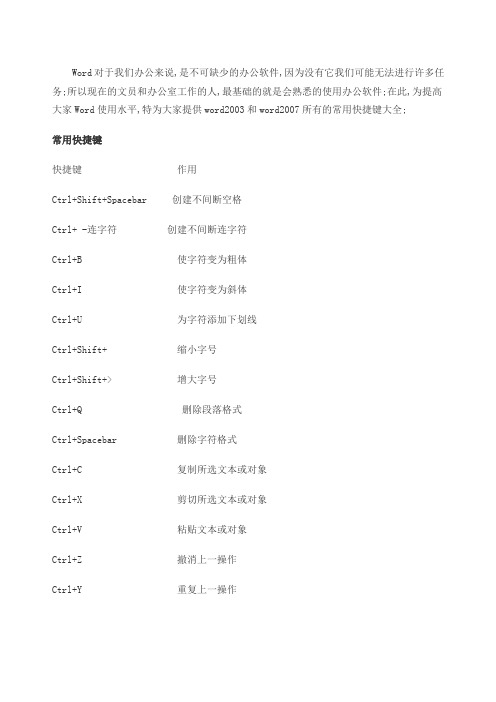
Word对于我们办公来说,是不可缺少的办公软件,因为没有它我们可能无法进行许多任务;所以现在的文员和办公室工作的人,最基础的就是会熟悉的使用办公软件;在此,为提高大家Word使用水平,特为大家提供word2003和word2007所有的常用快捷键大全;常用快捷键快捷键作用Ctrl+Shift+Spacebar 创建不间断空格Ctrl+ -连字符创建不间断连字符Ctrl+B 使字符变为粗体Ctrl+I 使字符变为斜体Ctrl+U 为字符添加下划线Ctrl+Shift+ 缩小字号Ctrl+Shift+> 增大字号Ctrl+Q 删除段落格式Ctrl+Spacebar 删除字符格式Ctrl+C 复制所选文本或对象Ctrl+X 剪切所选文本或对象Ctrl+V 粘贴文本或对象Ctrl+Z 撤消上一操作Ctrl+Y 重复上一操作快捷键大全1.用于设置字符格式和段落格式的快捷键快捷键作用Ctrl+Shift+F 改变字体Ctrl+Shift+P 改变字号Ctrl+Shift+> 增大字号Ctrl+Shift+< 减小字号Ctrl+ 逐磅增大字号Ctrl+ 逐磅减小字号Ctrl+D 改变字符格式"格式"菜单中的"字体"命令Shift+F3 切换字母大小写Ctrl+Shift+A 将所选字母设为大写Ctrl+B 应用加粗格式Ctrl+U 应用下划线格式Ctrl+Shift+W 只给字、词加下划线,不给空格加下划线Ctrl+Shift+H 应用隐藏文字格式Ctrl+I 应用倾斜格式Ctrl+Shift+K 将字母变为小型大写字母Ctrl+=等号应用下标格式自动间距Ctrl+Shift++加号应用上标格式自动间距Ctrl+Shift+Z 取消人工设置的字符格式Ctrl+Shift+Q 将所选部分设为Symbol字体Ctrl+Shift+星号显示非打印字符Shift+F1单击需查看文字格式了解其格式的文字Ctrl+Shift+C 复制格式Ctrl+Shift+V 粘贴格式Ctrl+1 单倍行距Ctrl+2 双倍行距Ctrl+5 倍行距Ctrl+0 在段前添加一行间距Ctrl+E 段落居中Ctrl+J 两端对齐Ctrl+L 左对齐Ctrl+R 右对齐Ctrl+Shift+D 分散对齐Ctrl+M 左侧段落缩进Ctrl+Shift+M 取消左侧段落缩进Ctrl+T 创建悬挂缩进Ctrl+Shift+T 减小悬挂缩进量Ctrl+Q 取消段落格式Ctrl+Shift+S 应用样式Alt+Ctrl+K 启动"自动套用格式"Ctrl+Shift+N 应用"正文"样式Alt+Ctrl+1 应用"标题1"样式Alt+Ctrl+2 应用"标题2"样式Alt+Ctrl+3 应用"标题3"样式Ctrl+Shift+L 应用"列表"样式2.用于编辑和移动文字及图形的◆删除文字和图形快捷键作用Backspace 删除左侧的一个字符Ctrl+Backspace 删除左侧的一个单词Delete 删除右侧的一个字符Ctrl+Delete 删除右侧的一个单词Ctrl+X 将所选文字剪切到"剪贴板" Ctrl+Z 撤消上一步操作Ctrl+F3 剪切至"图文场"◆复制和移动文字及图形快捷键作用Ctrl+C 复制文字或图形F2然后移动插入移动选取的文字或图形点并按Enter键Alt+F3 创建"自动图文集"词条Ctrl+V 粘贴"剪贴板"的内容Ctrl+Shift+F3 粘贴"图文场"的内容Alt+Shift+R 复制文档中上一节所使用的页眉或页脚◆插入特殊字符快捷键插入Ctrl+F9 域Shift+Enter 换行符Ctrl+Enter 分页符Ctrl+Shift+Enter 列分隔符Ctrl+ - 可选连字符Ctrl+Shift+ - 不间断连字符Ctrl+Shift+空格不间断空格Alt+Ctrl+C 版权符号Alt+Ctrl+R 注册商标符号Alt+Ctrl+T 商标符号Alt+Ctrl+.句点省略号◆选定文字和图形选定文本的方法是:按住 Shift 键并按能够移动插入点的键; 快捷键将选定范围扩展至Shift+→右侧的一个字符Shift+←左侧的一个字符Ctrl+Shift+→单词结尾Ctrl+Shift+←单词开始Shift+End 行尾Shift+Home 行首Shift+↓下一行Shift+↑上一行Ctrl+Shift+↓段尾Ctrl+Shift+↑段首Shift+Page Down 下一屏Shift+Page Up 上一屏Ctrl+Shift+Home 文档开始处Ctrl+Shift+End 文档结尾处Alt+Ctrl+Shift+Page Down 窗口结尾Ctrl+A 包含整篇文档Ctrl+Shift+F8+↑或↓纵向文本块按 Esc 键取消选定模式F8+箭头键文档中的某个具体位置按Esc键取消选定模式◆选定表格中的文字和图形快捷键作用Tab键选定下一单元格的内容Shift+Tab 选定上一单元格的内容按住Shift键并重复按某箭头键将所选内容扩展到相邻单元格Ctrl+Shift+F8然后按箭头键扩展所选内容或块Shift+F8 缩小所选内容Alt+数字键盘上的5 选定整张表格Num Lock键需处于关闭状态◆移动插入点快捷键作用←左移一个字符→右移一个字符Ctrl+←左移一个单词Ctrl+→右移一个单词Ctrl+↑上移一段Ctrl+↓下移一段Shift+Tab 左移一个单元格在表格中Tab 右移一个单元格在表格中↑上移一行↓下移一行End 移至行尾Home 移至行首Alt+Ctrl+Page Up 移至窗口顶端Alt+Ctrl+Page Down 移至窗口结尾Page Up 上移一屏滚动Page Down 下移一屏滚动Ctrl+Page Down 移至下页顶端Ctrl+Page Up 移至上页顶端Ctrl+End 移至文档结尾Ctrl+Home 移至文档开头Shift+F5 移至前一处修订;对于刚打开的文档,移至上一次关闭文档时插入点所在位置◆在表格中移动快捷键光标移至Tab 一行中的下一个单元格Shift+Tab 一行中的上一个单元格Alt+Home 一行中的第一个单元格Alt+End 一行中的最后一个单元格Alt+Page Up 一列中的第一个单元格Alt+Page Down 一列中的最后一个单元格↑上一行↓下一行◆在表格中插入段落和制表符快捷键在单元格中插入Enter 新段落Ctrl+Tab 制表符3.用于处理文档的快捷键◆创建、查看和保存文档快捷键作用Ctrl+N 创建与当前或最近使用过的文档类型相同的新文档Ctrl+O 打开文档Ctrl+W 关闭文档Alt+Ctrl+S 拆分文档窗口Alt+Shift+C 撤消拆分文档窗口Ctrl+S 保存文档◆查找、替换和浏览文本Ctrl+F 查找文字、格式和特殊项Alt+Ctrl+Y 在关闭"查找和替换"窗口之后重复查找Ctrl+H 替换文字、特殊格式和特殊项Ctrl+G 定位至页、书签、脚注、表格、注释、图形或其它位置Alt+Ctrl+Z 返回至页、书签、脚注、表格、批注、图形或其他位置Alt+Ctrl+Home 浏览文档◆撤消和恢复操作Esc 取消操作Ctrl+Z 撤消操作Ctrl+Y 恢复或重复操作◆切换至其他视图Alt+Ctrl+P 切换到页面视图Alt+Ctrl+O 切换到大纲视图Alt+Ctrl+N 切换到普通视图Ctrl+\\ 在主控文档和子文档之间移动◆用于审阅文档的快捷键快捷键作用Alt+Ctrl+M 插入批注Ctrl+Shift+E 打开或关闭标记修订功能Home 定位至批注开始End 定位至批注结尾Ctrl+Home 定位至一组批注的起始处Ctrl+End 定位至一组批注的结尾处4.用于处理引用、脚注和尾注的快捷键快捷键作用Alt+Shift+O 标记目录项Alt+Shift+I 标记引文目录项Alt+Shift+X 标记索引项Alt+Ctrl+F 插入脚注Alt+Ctrl+E 插入尾注5.用于处理域的快捷键快捷键作用Alt+Shift+D 插入Date域Alt+Ctrl+L 插入Listnum域Alt+Shift+P 插入Page域Alt+Shift+T 插入Time域Ctrl+F9 插入空域Ctrl+Shift+F7 更新源文档中的链接信息F9 更新所选域Ctrl+Shift+F9 解除域的链接Shift+F9 在域代码和其结果之间进行切换Alt+F9 在所有的域代码及其结果间进行切换Alt+Shift+F9 从显示域结果的域中运行Gotobutton 或 Macrobutton F11 定位至下一域Shift+F11 定位至前一域Ctrl+F11 锁定域Ctrl+Shift+F11 解除对域的锁定6.用于处理文档大纲的快捷键Alt+Shift+←提升段落级别Alt+Shift+→降低段落级别Ctrl+Shift+N 降级为正文Alt+Shift+↑上移所选段落Alt+Shift+↓下移所选段落Alt+Shift+ + 扩展标题下的文本Alt+Shift+ - 折叠标题下的文本Alt+Shift+A 扩展或折叠所有文本或标题数字键盘上的斜杠/ 隐藏或显示字符格式Alt+Shift+L 只显示首行正文或显示全部正文Alt+Shift+1 显示所有具有"标题1"样式的标题Alt+Shift+n 显示从"标题1"到"标题n"的指标题级别所有标题7.用于进行邮件合并的快捷键要使用这些按键组合,需要先建立邮件合并的主文档;快捷键作用Alt+Shift+K 预览邮件合并Alt+Shift+N 合并文档Alt+Shift+M 打印已合并的文档Alt+Shift+E 编辑邮件合并数据文档Alt+Shift+F 插入合并域8.用于处理 Web 页的快捷键快捷键作用Ctrl+K 插入超级链接Alt+←返回一页Alt+→前进一页F9 刷新9.用于打印和预览文档的按键Ctrl+P 打印文档Alt+Ctrl+I 切换至或退出打印预览箭头键在放大的预览页上移动Page Up或Page Down 在缩小显示比例时逐页翻阅预览页Ctrl+Home 在缩小显示比例时移至第一张预览页Ctrl+End 在缩小显示比例时移至最后一张预览页10.用于Office助手的快捷键如果要完成下面大多数操作,Office 助手必须打开并且可见;快捷键作用F1 获得Office助手助手处于显示状态的帮助Alt+F6 激活Office助手气球Alt+数字键从助手显示的列表中选择帮助主题Alt+1代表第一个主题以此类推Alt+↓查看更多的帮助主题Alt+↑查看前面的帮助主题Esc 关闭助手消息或提示11.用于帮助的快捷键◆在帮助窗口中工作快捷键作用Alt+O 显示"选项"菜单以访问帮助工具栏上的命令Alt+空格键显示程序"控制"菜单Alt+F4 关闭活动的帮助窗口◆在定位窗格中移动快捷键作用Ctrl+Tab 切换到下一选项卡Ctrl+Shift+Tab 切换到前一选项卡Alt+C 切换到"目录"选项卡Alt+I 切换到"索引"选项卡Enter 打开或关闭所选书籍,或打开所选帮助主题↓选择下一书籍或帮助主题↑选择前一书籍或帮助主题◆在主题窗格中移动快捷键作用Alt+←返回查看过的帮助主题Alt+→前往查看过的帮助主题Tab 转到第一个或下一超级链接Shift+Tab 转到最后或前一超级链接Enter 激活所选超级链接Esc 关闭弹出的窗口↑向帮助主题的开始处滚动↓向帮助主题的结尾处滚动Page Up 以更大的增量向帮助主题的开始处滚动Page Down 以更大的增量向帮助主题的结尾处滚动Home 移动到帮助主题的开始End 移动到帮助主题的结尾Ctrl+P 打印当前帮助主题Ctrl+A 选定整个帮助主题Ctrl+C 将选定内容复制到"剪贴板"12.用于菜单的快捷键快捷键作用Shift+F10 显示F10 激活菜单栏Alt+Spacebar 显示程序标题栏上的程序图标菜单↓/↑如菜单选择菜单或子菜单中的下一个或子菜单已显示或前一个命令←/→选择左边或者右边的菜单,或者在显示子菜单时,在主菜单和子菜单之间切换Home或End 选择菜单或子菜单中第一个或者最后一个命令Alt 同时关闭显示的菜单和子菜单Esc 关闭显示的菜单;若显示子菜单时,只关闭子菜单Alt+Ctrl+ = 将工具栏按钮添至菜单;当键入此快捷键然后单击工具栏按钮时,Microsoft Word会将按钮添至适当的菜单;例如,单击"格式"工具栏上的"项目符号"按钮可以将"项目符号"命令添至"格式"菜单;Alt+Ctrl+ -从菜单中删除命令;当键入此快捷键数字键盘上然后选择菜单命令时,该命令将被删的减号键除;如果改变了主意,可以按Esc取消此快捷命令,要恢复已修改了的菜单可以通过在"工具/自定义"重新设置菜单;Alt+Ctrl++为菜单命令自定义快捷键;当您键数字小键盘入此快捷键并选择了菜单命令时,将上的加号键会出现"自定义键盘"对话框,你可以在其中添加更改或删除快捷键;13.用于窗口和对话框的快捷键◆在文档和程序窗口中移动快捷键作用Alt+Tab 切换至下一个程序或Microsoft Word文档窗口Alt+Shift+Tab 切换至上一个程序或Microsoft Word文档窗口Ctrl+Esc 显示Microsoft Windows"开始"菜单Ctrl+W 关闭活动文档窗口Ctrl+F5 将已最大化的活动文档窗口还原Ctrl+F6 切换至下一个Word文档窗口Ctrl+Shift+F6 切换至上一个Word文档窗口Ctrl+F7, 按箭头键在文档窗口不处于最大化状态时,并按下Enter执行"移动"命令单击标题栏中的文档图标可显示此命令Ctrl+F8, 按箭头键在文档窗口不处于最大化状态时,并按下Enter执行"大小"命令单击标题栏中的文档图标可显示此命令Ctrl+F10 最大化文档窗口◆在对话框中移动快捷键作用Ctrl+Tab 切换至对话框中的下一张选项卡Ctrl+Shift+Tab 切换至对话框中的上一张选项卡Tab 移至下一选项或选项组Shift+Tab 移至上一选项或选项组,箭头在所选列表中的选项间移动,或者在一组选项的选项间移动Spacebar 执行所选按钮的指定操作;选中或清除复选框,字母在所选列表中,移动到以键入字母开始的下一选项Alt+字母选择选项,或者选中或清除包含该字母带有下划线的选项名称旁的复选框Alt+↓选中列表时打开所选列表Esc选中列表时关闭所选列表Enter 执行对话框中默认按钮的指定操作Esc 取消命令并关闭对话框14.用于"打开"和"另存为"对话框的快捷键快捷键作用Ctrl+F12 显示"打开"对话框F12 显示"另存为"对话框Alt+1 转到上一文件夹"向上一级"按钮Alt+3 关闭对话框,并打开"搜索Web"按钮Alt+4 删除所选文件夹或文件"删除"按钮Alt+5 在打开的文件夹中创建新子文件夹"新建文件夹"按钮Alt+6 在"列表"、"详细资料"、"属性"和 "预览"视图之间切换单击"视图"按钮旁边的箭头Alt+7 显示"工具"菜单"工具"按钮F5 刷新"打开"或"另存为"对话框"文件"菜单中可见的文件15.用于发送电子邮件的快捷键在激活电子邮件标题后,可使用下列快捷键按下 Shift+Tab可激活电子邮件标题;Alt+S 发送当前文档或邮件Ctrl+Shift+B 打开通讯录Alt+K 检查"收件人"、"抄送"和"密件抄送"行中与通讯录不一致的名称Alt+.句号在"收件人"域中打开通讯录Alt+C 在"抄送"域中打开通讯录Alt+B 在"密件抄送"域中打开通讯录Alt+J 转到"主题"域Alt+P 打开Microsoft Outlook"邮件选项"对话框在邮件中,单击"视图"菜单中的"选项"命令可显示此对话框;Ctrl+Shift+G 创建邮件标志Shift+Tab 选择电子邮件标题的前一个域或按钮Tab 选择电子邮件标题中的下一个框或选择邮件或文档的正文当电子邮件标题中的最后一个框处于活动状态时。
WORD办公软件操作快捷键大全
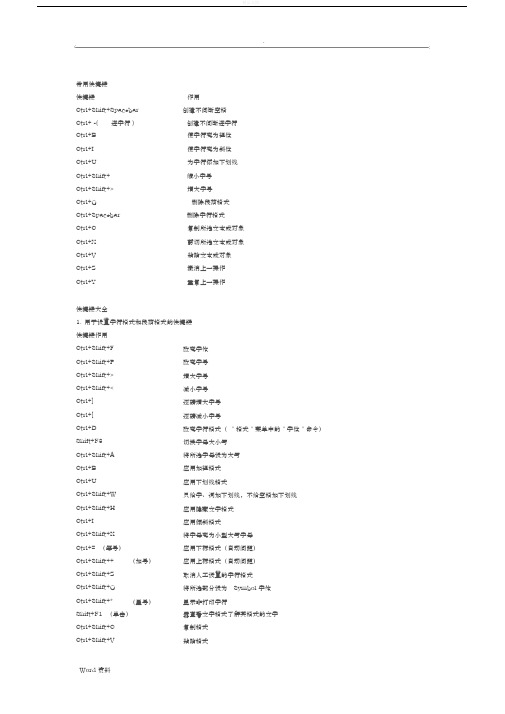
.常用快捷键快捷键作用Ctrl+Shift+Spacebar 创建不间断空格Ctrl+ -( 连字符 ) 创建不间断连字符Ctrl+B 使字符变为粗体Ctrl+I 使字符变为斜体Ctrl+U 为字符添加下划线Ctrl+Shift+ 缩小字号Ctrl+Shift+> 增大字号Ctrl+Q 删除段落格式Ctrl+Spacebar 删除字符格式Ctrl+C 复制所选文本或对象Ctrl+X 剪切所选文本或对象Ctrl+V 粘贴文本或对象Ctrl+Z 撤消上一操作Ctrl+Y 重复上一操作快捷键大全1.用于设置字符格式和段落格式的快捷键快捷键作用Ctrl+Shift+F 改变字体Ctrl+Shift+P 改变字号Ctrl+Shift+> 增大字号Ctrl+Shift+< 减小字号Ctrl+] 逐磅增大字号Ctrl+[ 逐磅减小字号Ctrl+D 改变字符格式( " 格式 " 菜单中的 " 字体 " 命令)Shift+F3 切换字母大小写Ctrl+Shift+A 将所选字母设为大写Ctrl+B 应用加粗格式Ctrl+U 应用下划线格式Ctrl+Shift+W 只给字、词加下划线,不给空格加下划线Ctrl+Shift+H 应用隐藏文字格式Ctrl+I 应用倾斜格式Ctrl+Shift+K 将字母变为小型大写字母Ctrl+= (等号)应用下标格式(自动间距)Ctrl+Shift++ (加号)应用上标格式(自动间距)Ctrl+Shift+Z 取消人工设置的字符格式Ctrl+Shift+Q 将所选部分设为 Symbol 字体Ctrl+Shift+* (星号)显示非打印字符Shift+F1 (单击)需查看文字格式了解其格式的文字Ctrl+Shift+C 复制格式Ctrl+Shift+V 粘贴格式.Ctrl+1 单倍行距Ctrl+2 双倍行距Ctrl+5 1.5 倍行距Ctrl+0 在段前添加一行间距Ctrl+E 段落居中Ctrl+J 两端对齐Ctrl+L 左对齐Ctrl+R 右对齐Ctrl+Shift+D 分散对齐Ctrl+M 左侧段落缩进Ctrl+Shift+M 取消左侧段落缩进Ctrl+T 创建悬挂缩进Ctrl+Shift+T 减小悬挂缩进量Ctrl+Q 取消段落格式Ctrl+Shift+S 应用样式Alt+Ctrl+K 启动 " 自动套用格式"Ctrl+Shift+N 应用"正文"样式Alt+Ctrl+1 应用" 标题 1"样式Alt+Ctrl+2 应用" 标题 2"样式Alt+Ctrl+3 应用" 标题 3"样式Ctrl+Shift+L 应用"列表"样式2.用于编辑和移动文字及图形的快捷键◆删除文字和图形快捷键作用Backspace 删除左侧的一个字符Ctrl+Backspace 删除左侧的一个单词Delete 删除右侧的一个字符Ctrl+Delete 删除右侧的一个单词Ctrl+X 将所选文字剪切到" 剪贴板 "Ctrl+Z 撤消上一步操作Ctrl+F3 剪切至 " 图文场 "◆复制和移动文字及图形快捷键作用Ctrl+C 复制文字或图形F2(然后移动插入移动选取的文字或图形点并按Enter 键)Alt+F3 创建 " 自动图文集 " 词条Ctrl+V 粘贴 " 剪贴板 " 的内容Ctrl+Shift+F3 粘贴 " 图文场 " 的内容Alt+Shift+R 复制文档中上一节所使用的页眉或页脚.◆插入特殊字符快捷键插入Ctrl+F9 域Shift+Enter 换行符Ctrl+Enter 分页符Ctrl+Shift+Enter 列分隔符Ctrl+ - 可选连字符Ctrl+Shift+ - 不间断连字符Ctrl+Shift+ 空格不间断空格Alt+Ctrl+C 版权符号Alt+Ctrl+R 注册商标符号Alt+Ctrl+T 商标符号Alt+Ctrl+. (句点)省略号◆选定文字和图形选定文本的方法是:按住Shift 键并按能够移动插入点的键。
第8课:文字的删除、移动和复制
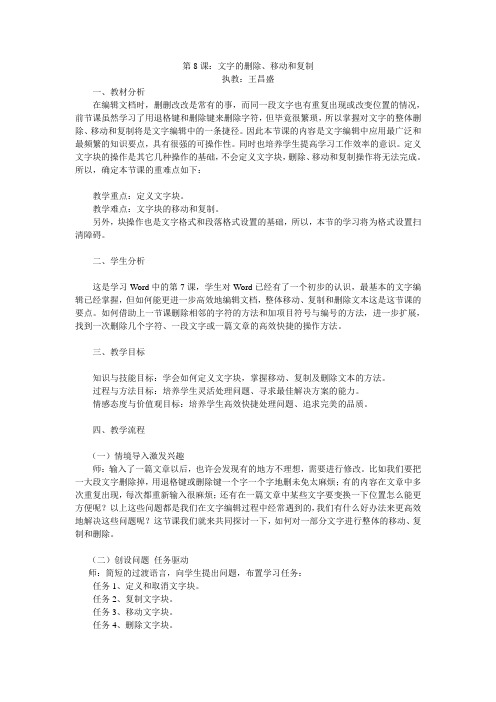
第8课:文字的删除、移动和复制执教:王昌盛一、教材分析在编辑文档时,删删改改是常有的事,而同一段文字也有重复出现或改变位置的情况,前节课虽然学习了用退格键和删除键来删除字符,但毕竟很繁琐,所以掌握对文字的整体删除、移动和复制将是文字编辑中的一条捷径。
因此本节课的内容是文字编辑中应用最广泛和最频繁的知识要点,具有很强的可操作性。
同时也培养学生提高学习工作效率的意识。
定义文字块的操作是其它几种操作的基础,不会定义文字块,删除、移动和复制操作将无法完成。
所以,确定本节课的重难点如下:教学重点:定义文字块。
教学难点:文字块的移动和复制。
另外,块操作也是文字格式和段落格式设置的基础,所以,本节的学习将为格式设置扫清障碍。
二、学生分析这是学习Word中的第7课,学生对Word已经有了一个初步的认识,最基本的文字编辑已经掌握,但如何能更进一步高效地编辑文档,整体移动、复制和删除文本这是这节课的要点。
如何借助上一节课删除相邻的字符的方法和加项目符号与编号的方法,进一步扩展,找到一次删除几个字符、一段文字或一篇文章的高效快捷的操作方法。
三、教学目标知识与技能目标:学会如何定义文字块,掌握移动、复制及删除文本的方法。
过程与方法目标:培养学生灵活处理问题、寻求最佳解决方案的能力。
情感态度与价值观目标:培养学生高效快捷处理问题、追求完美的品质。
四、教学流程(一)情境导入激发兴趣师:输入了一篇文章以后,也许会发现有的地方不理想,需要进行修改。
比如我们要把一大段文字删除掉,用退格键或删除键一个字一个字地删未免太麻烦;有的内容在文章中多次重复出现,每次都重新输入很麻烦;还有在一篇文章中某些文字要变换一下位置怎么能更方便呢?以上这些问题都是我们在文字编辑过程中经常遇到的,我们有什么好办法来更高效地解决这些问题呢?这节课我们就来共同探讨一下,如何对一部分文字进行整体的移动、复制和删除。
(二)创设问题任务驱动师:简短的过渡语言,向学生提出问题,布置学习任务:任务1、定义和取消文字块。
办公软件快捷键大全

办公软件Word快捷键大全Word是目前进行文字处理操作时最常用的工具软件,它的功能十分强大,在学会基本的使用法? ? 后,再掌握一些操作技巧,会使我们的工作更加顺畅,如虎添翼!“Ctrl”键在Word中的作用很大,和其他不同的键组合起来使用,可发挥更大的作用。
Ctrl+C 复制所选文本或对象Ctrl+X 剪切所选文本或对象Ctrl+V 粘贴文本或对象Ctrl+Z 撤消上一操作Ctrl+Y 重复上一操作Ctrl+Shift+Spacebar 创建不间断空格Ctrl+连字符创建不间断连字符Ctrl+B 使字符变为粗体Ctrl+I 使字符变为斜体Ctrl+U 为字符添加下划线Ctrl+Shift+< 缩小字号Ctrl+Shift+> 增大字号Ctrl+Q 删除段落格式Ctrl+Spacebar 删除字符格式F1 获得联机帮助或 Office 助手F2 移动文字或图形F3 插入自动图文集词条(在 Word 显示该词条之后)F4 重复上一项操作F5 选择“编辑”菜单中的“定位”命令F6 前往下一个窗格或框架F7 选择“工具”菜单中的“拼写和语法”命令F8 扩展所选内容F9 更新选定域F10 激活菜单栏F11 前往下一个域F12 选择“文件”菜单中的“另存为”命令Shift+功能键Shift+F1 组合键启动上下文相关帮助或显示格式Shift+F2 组合键复制文本Shift+F3 组合键改变字母大小写Shift+F4 组合键重复“查找”或“定位”操作Shift+F5 组合键移动到上一处修订Shift+F6 组合键前往上一个窗格或框架Shift+F7 组合键选择“同义词库”命令(位于“工具”菜单的“语言”子菜单中)Shift+F8 组合键缩小所选内容Shift+F9 组合键在域代码和其结果之间进行切换Shift+F10 组合键显示快捷菜单Shift+F11 组合键前往上一个域Shift+F12 组合键选择“文件”菜单上的“保存”命令Ctrl+功能键Ctrl+F2 组合键选择“文件”菜单上的“打印预览”命令Ctrl+F3 组合键剪切至图文场Ctrl+F4 组合键关闭窗口Ctrl+F5 组合键还原文档窗口文档大小Ctrl+F6 组合键前往下一个窗口Ctrl+F7 组合键选择“控制”菜单上的“移动”命令Ctrl+F8 组合键选择“控制”菜单上的“大小”命令Ctrl+F9 组合键插入空域Ctrl+F10 组合键将文档窗口最大化Ctrl+F11 组合键锁定域Ctrl+F12 组合键选择“文件”菜单上的“打开”命令Ctrl+Shift+功能键Ctrl+Shift+F3 组合键插入图文场的内容Ctrl+Shift+F5 组合键编辑书签Ctrl+Shift+F6 组合键前往上一个窗口Ctrl+Shift+F7 组合键更新 Word 源文档中链接的信息Ctrl+Shift+F8 组合键扩展所选区域或块(然后按箭头键)Ctrl+Shift+F9 组合键取消域的链接Ctrl+Shift+F10 组合键激活标尺Ctrl+Shift+F11 组合键取消对域的锁定Ctrl+Shift+F12 组合键选择“文件”菜单上的“打印”命令Alt+功能键Alt+F1 组合键前往下一个域Alt+F3 组合键创建自动图文集词条Alt+F4 组合键退出 WordAlt+F5 组合键还原程序窗口大小Alt+F7 组合键查找下一处拼写或语法错误。
Word文档 快捷键
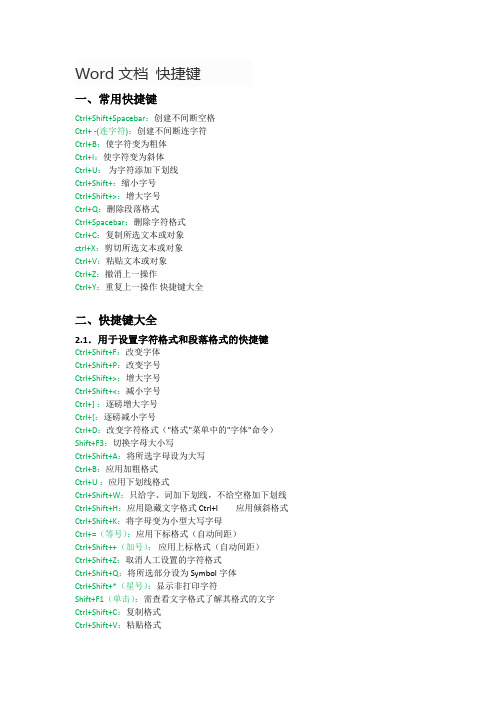
Word文档快捷键一、常用快捷键Ctrl+Shift+Spacebar:创建不间断空格Ctrl+ -(连字符):创建不间断连字符Ctrl+B:使字符变为粗体Ctrl+I:使字符变为斜体Ctrl+U:为字符添加下划线Ctrl+Shift+:缩小字号Ctrl+Shift+>:增大字号Ctrl+Q:删除段落格式Ctrl+Spacebar:删除字符格式Ctrl+C:复制所选文本或对象ctrl+X:剪切所选文本或对象Ctrl+V:粘贴文本或对象Ctrl+Z:撤消上一操作Ctrl+Y:重复上一操作快捷键大全二、快捷键大全2.1.用于设置字符格式和段落格式的快捷键Ctrl+Shift+F:改变字体Ctrl+Shift+P:改变字号Ctrl+Shift+>:增大字号Ctrl+Shift+<:减小字号Ctrl+] :逐磅增大字号Ctrl+[:逐磅减小字号Ctrl+D:改变字符格式("格式"菜单中的"字体"命令)Shift+F3:切换字母大小写Ctrl+Shift+A:将所选字母设为大写Ctrl+B:应用加粗格式Ctrl+U :应用下划线格式Ctrl+Shift+W:只给字、词加下划线,不给空格加下划线Ctrl+Shift+H:应用隐藏文字格式 Ctrl+I 应用倾斜格式Ctrl+Shift+K:将字母变为小型大写字母Ctrl+=(等号):应用下标格式(自动间距)Ctrl+Shift++(加号):应用上标格式(自动间距)Ctrl+Shift+Z:取消人工设置的字符格式Ctrl+Shift+Q:将所选部分设为Symbol字体Ctrl+Shift+*(星号):显示非打印字符Shift+F1(单击):需查看文字格式了解其格式的文字Ctrl+Shift+C:复制格式Ctrl+Shift+V:粘贴格式Ctrl+1:单倍行距Ctrl+2:双倍行距Ctrl+5:1.5 倍行距Ctrl+0:在段前添加一行间距Ctrl+E:段落居中Ctrl+J:两端对齐Ctrl+L:左对齐Ctrl+R:右对齐Ctrl+Shift+D:分散对齐Ctrl+M:左侧段落缩进Ctrl+Shift+M:取消左侧段落缩进Ctrl+T:创建悬挂缩进Ctrl+Shift+T:减小悬挂缩进量Ctrl+Q:取消段落格式Ctrl+Shift+S:应用样式Alt+Ctrl+K:启动"自动套用格式"Ctrl+Shift+N:应用"正文"样式Alt+Ctrl+1:应用"标题1"样式Alt+Ctrl+2:应用"标题2"样式Alt+Ctrl+3:应用"标题3"样式Ctrl+Shift+L:应用"列表"样式2.2.用于编辑和移动文字及图形的快捷键▇删除文字和图形Backspace:删除左侧的一个字符Ctrl+Backspace:删除左侧的一个单词Delete:删除右侧的一个字符Ctrl+Delete:删除右侧的一个单词Ctrl+X:将所选文字剪切到"剪贴板"Ctrl+Z:撤消上一步操作Ctrl+F3:剪切至"图文场"▇复制和移动文字及图形Ctrl+C :复制文字或图形F2:选取要移动的文字或图形在按该键然后移动到需要的地方按Enter键Alt+F3:创建"自动图文集"词条Ctrl+V:粘贴"剪贴板"的内容Ctrl+Shift+F3:粘贴"图文场"的内容Alt+Shift+R:复制文档中上一节所使用的页眉或页脚▇插入特殊字符Ctrl+F9:域Shift+Enter:换行符Ctrl+Enter:分页符Ctrl+Shift+Enter:列分隔符Ctrl+—:可选连字符Ctrl+Shift+—:不间断连字符Ctrl+Shift+空格:不间断空格Alt+Ctrl+C:版权符号Alt+Ctrl+R:注册商标符号Alt+Ctrl+T:商标符号Alt+Ctrl+.(句点):省略号▇选定文字和图形选定文本的方法是:按住 Shift 键并按能够移动插入点的键。
- 1、下载文档前请自行甄别文档内容的完整性,平台不提供额外的编辑、内容补充、找答案等附加服务。
- 2、"仅部分预览"的文档,不可在线预览部分如存在完整性等问题,可反馈申请退款(可完整预览的文档不适用该条件!)。
- 3、如文档侵犯您的权益,请联系客服反馈,我们会尽快为您处理(人工客服工作时间:9:00-18:30)。
复制和移动文字
1、了解复制和移动文字的方法步骤。
2、练习复制和移动文字。
让我们看一看下面这首儿歌:
在这首儿歌中,有许多词语重复出现,例如“尾巴”、“好像一把伞”等。
这时候,我们可以不需要重复输入,而利用Word的复制功能来进行操作。
在Word中,我们可以首先选定一个词语、一句话、一个段落甚至整篇文章,然后对选定的内容进行复制、移动、删除等操作。
§选定文字
选定文字是编辑文字的前提,在Word中针对不同的文字对象,有不一样的选定方法。
选定文字
如果要选定“尾巴”二字,将鼠标指针移到“尾”字的左边,然后按住鼠标左键拖动至“巴”字右边。
松开鼠标后,可以看到选定的“尾巴”二字呈反白显示,如图所示。
选定一行文字
如果要选定“谁的尾巴长?”,将鼠标指针移到该行的左边缘,当指针变成右指向箭头时,单击鼠标左键,此行被选定,呈反白显示,如图所示。
选定一个自然段
将鼠标移到该自然段的左边缘上,当指针变成右指向箭头时,单击鼠标左键,该自然段被选定,呈反白显示。
选定任意一段文字
将光标移至该段文字的开始位置单击鼠标左键,然后按住Shift键不松开,移动鼠标至结束位置时再单击左键,此段文字被选定,呈反白显示,如图所示。
选定整篇文档
反白显示。
取消被选定的文字
如果要取消被选定的文字,只需在编辑区的空白位置单击鼠标左键即可。
§复制文字
如果有需要,对于选定的文字,可以进行多次复制的操作。
复制文字的操作步骤如下:
1、输入儿歌的标题和前面三行文字。
2、选定前面三行文字,屏幕显示如图所示。
3、单击工具栏上的“复制”按钮,将选定的文字复制。
4、单击编辑区的空白位置,取消文字的选定。
5、按Enter键另起一个自然段。
6、单击工具栏上的“粘贴”按钮,则将选定的文字复制,如图所示。
§修改文字
在修改作文时,如果要修改的内容太多,可以先选定要修改的文字,然后再输入新的内容。
这样,就不必多次按Delete键来删除文字,再输入新的内容,可以减少操作。
具体操作步骤如下:
1、选定第4行“谁的尾巴长?”,输入文字“猴子的尾巴长,”。
2、选定第5行“谁的尾巴短?”,输入文字“兔子的尾巴短,”。
3、选定第6行“谁的尾巴好像一把伞?”,输入文字“松鼠的尾巴好像一把伞。
”。
4、文字输入完后,屏幕显示如图所示。
§移动文字
如果文字的位置不对,可以用移动文字的方法来解决。
移动文字的步骤如下:
1、输入儿歌后,在检查时发现顺序错了,如下图所示。
2、选定文字“松鼠的尾巴好像一把伞。
”。
3、单击工具栏上的“剪切”按钮,将选定的文字剪切。
4、将插入光标移动到儿歌的最后。
5、单击工具栏上的“粘贴”按钮,则将选定的文字移动,这样儿歌的顺序就正确了,如图所示。
练一练
自我评价标准……
本节课,我可以得到颗小星星!
| 我的发现 | 同学发现 | 信技论坛 | 老师信箱 |
1、移动文字和复制文字有哪些相同点?有哪些不同点?
2、如果要取消选定的文字,应该怎样操作?
3、输入下面的儿歌,相同的词语用复制的方法输入。
吹泡泡
吹泡泡,
吹泡泡,
泡泡像串紫葡萄。
呼噜噜,
满天飘。
